
От няколко години Microsoft отговаря за предлагането на всички необходими драйвери, така че повечето компютри, на които е инсталирана неговата операционна система, да могат работа с всякакъв вид проблем или несъвместимост. Въпреки че е вярно, че в повечето случаи го прави добре, в някои случаи сме принудени да използваме тези, предлагани от производителя.
Ако хардуерът, който сме инсталирали, не работи правилно, след инсталирането на драйверите на производителя, той вече трябва да го направи правилно. Ако закупим някакъв компонент за инсталиране в нашето оборудване като RAM памет, графична карта, PCI карта ... и нашето оборудване е започнало да дава проблеми с производителността, трябва да започнем да търсим решение, като изхвърлим компонентите.
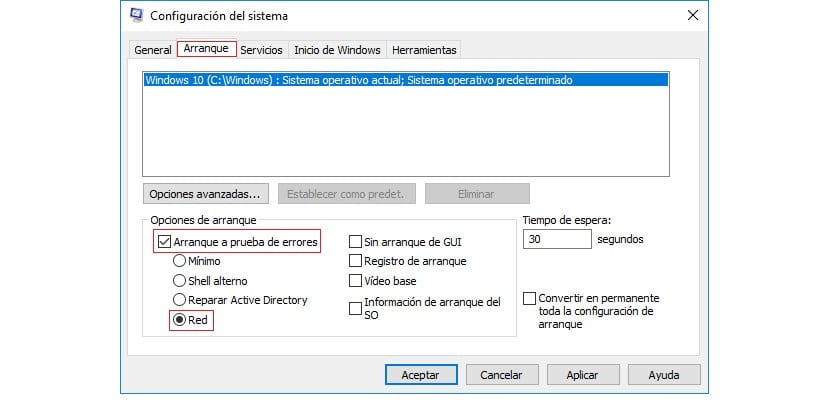
Най-бързият начин да видите кои компоненти могат да повлияят на производителността на нашия компютър е чрез рестартиране нашия компютър в безопасен режим / безопасен режим. Този режим ще зареди само основните драйвери, за да може нашето оборудване да работи и да се свърже с интернет, за да намери решение, ако случаят е такъв.
Windows ни позволява да включим компютъра си в този режим чрез два метода. добре чрез клавиша F8, когато компютърът издава звуков сигнал и е на път да зареди операционната система, или чрез конфигурацията на Windows, променяйки настройките за зареждане, така че следващия път, когато стартираме компютъра, да работи в безопасен режим, без да се налага да натискате F8.
Ако не можем да осъществим достъп до менюто за зареждане чрез клавиша F8, трябва да отидем в полето за търсене на Cortana, за да напишем Msconfig. Вътре в изскачащия прозорец, който ще се покаже, се нарича Конфигуриране на системата, отиваме в раздела Стартиране. В този раздел отиваме в Boot Options и щракваме върху полето Safe Boot / Network.
Накрая кликнете върху Приложи и OK. След това Windows ще ни попита дали искаме да рестартираме компютъра по това време за извършване на промените или ако вместо това тези промени ще бъдат приложени при следващия старт на компютъра.